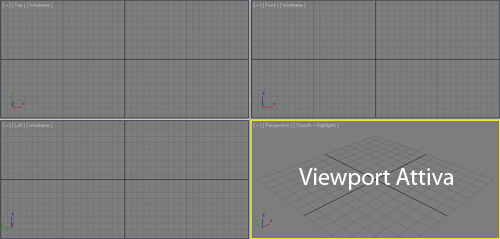Come già accennato nel Capitolo 1, le Viewport occupano l'area maggiore nell'interfaccia di 3ds Max. Questo avviene perché è attraverso le Viewport che si può osservare la scena 3D e i suoi contenuti, e quindi il risultato del lavoro che si è svolto. Vediamo quindi quanti e quali tipi di visuali esistono in 3ds Max, come navigarci all'interno e come modificarne l'aspetto e i parametri.
Tipi di visuale
Esistono due principali tipologie di visuale (in 3ds Max così come in altri programmi di grafica 3D): assonometriche e prospettiche. All'avvio di 3ds Max, e con le sue impostazioni di default, l'area occupata dalle Viewport è divisa in quattro diverse visuali, che in senso orario sono: Top, Front, Perspective e Left (figura 1).
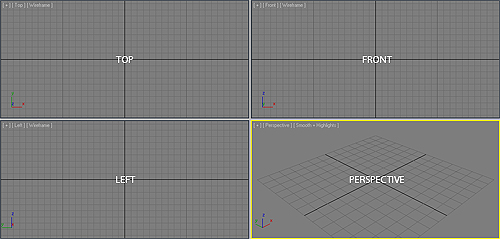
Top, Front e Left sono visuali cosiddette “assonometriche”: la loro caratteristica principale è quella di mantenere le linee parallele tra loro, sempre e comunque, indipendentemente dalla posizione o dalla distanza del punto di vista dell'osservatore. Chi lavora o ha già lavorato con programmi CAD riconoscerà questo tipo di visuali. Queste tre visuali di default rappresentano la scena visualizzata dall'alto (Top), frontamlmente (Front) e lateralmente, da sinsitra (Left). Ciascuna di esse è basata quindi su un piano bidimensionale, definito da due soli assi. 3ds Max rappresenta gli assi in questione con un piccolo schema nell'angolo in basso a sinistra di ciascuna Viewport; ad esempio, la finestra Front rappresenta il piano definito dagli assi X (orizzontale) e Z (verticale), con la Y che funge invece da asse di “profondità” (figura 2):
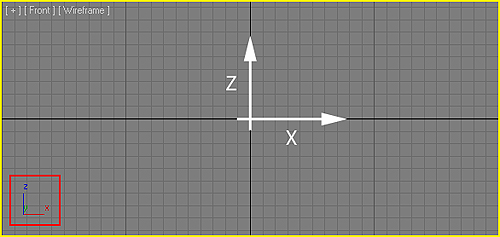
NOTA: A differenza di altri programmi di grafica 3D, che rappresentano l'asse verticale con la Y, 3ds Max adotta l'asse Z per rappresentare l'altezza. Questo potrebbe generare confusione importando o esportando oggetti tra 3ds Max e un altro programma. Basta comunque ricordarsi questa piccola differenza, e settare di conseguenza le impostazioni dell'importer/exporter per risolvere il problema.
Altri tipi di visuali assonometriche presenti in 3ds Max sono Bottom, Back e Right, che disegnano la scena rispettivamente dal basso, dal retro e lateralmente da destra. Infine, esiste un'altra visuale che rientra sempre nell'ordine delle assonometriche, ma che si differenzia dalle precedenti perchè rappresenta la scena tridimensionalmente, mostrando tutti e tre i piani definiti dagli assi X, Y e Z. Si tratta della visuale Orthographic. Anche in questo caso, le linee parallele restano sempre parallele tra di loro (figura 3:
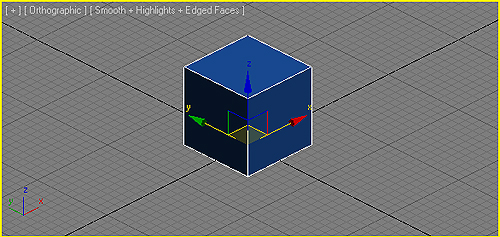
È possibile quindi operare un'ulteriore distinzione all'interno delle visuali assonometriche: quelle che definiscono un piano bidimensionale (ad esempio, Top, Front e Left) sono dette “ortogonali”, mentre le altre, che permettono invece di visualizzare tutti e tre i piani degli assi sono dette “isometriche”.
Le visuali di tipo prospettico, come ad esempio la Perspective, invece, simulano il funzionamento e il comportamento dell'occhio umano, e quindi tutte le linee in essa rappresentate convergeranno in un unico punto sulla distanza (figura 4):
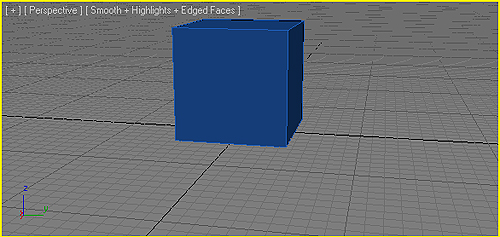
Esiste un ulteriore modo per visualizzare la scena 3D, ovvero utilizzare una Camera (“telecamera”), come vedremo nelle lezioni successive.
Selezionare una Viewport
Per selezionare e rendere attiva una Viewport basta cliccarci all'interno con uno qualunque dei tasti del mouse. La finestra attiva sarà sempre evidenziata da un contorno giallo (figura 5):